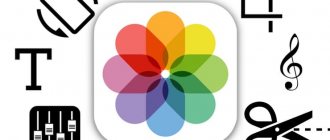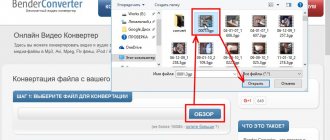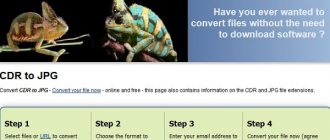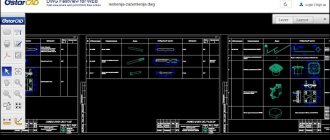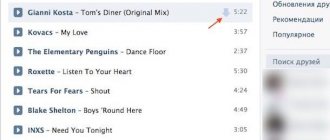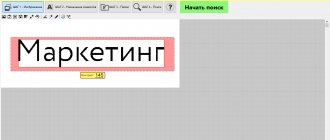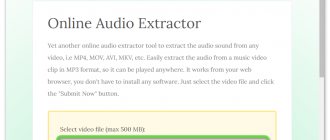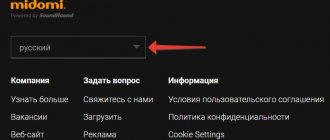Рейтинги лучших программ ТОП-10 видеоредакторов онлайн для монтажа видео
Автор: Антон Тихонов
|
Нужно быстро обрезать видеоролик? Это возможно и без скачивания на компьютер специального софта. Достаточно воспользоваться онлайн программой для монтажа видео, работающей прямо в браузере. Кроме обрезки большинство онлайн редакторов дают возможность наложить музыку, текст, вставить картинки. Но, к сожалению, в основном эти сервисы англоязычные и в бесплатной версии имеют ограничение по качеству видео или накладывают на отредактированный ролик водяной знак.
Как вставить музыку в видео онлайн – особенности работы со звуком
Прежде чем начать пояснять, как онлайн наложить музыку в видео, следует сначала определиться с тем, что именно необходимо пользователю – добавление своей музыки к уже имеющейся на видео (с вариантами) или полная замена первоначального аудио трека своим. Среди онлайн-сервисов и программ, которые я опишу ниже, представлены и те и другие возможности, при этом пользователь должен определиться с тем, что именно ему нужно, и от этого отталкиваться в своих дальнейших действиях.
Ниже я представлю список из нескольких онлайн-сервисов, позволяющих вставить аудио в видео онлайн. Их функционал довольно прост и понятен, и не вызовет особых проблем даже у неопытного пользователя.
Инструкция! Как вырезать музыку из видео онлайн.
Альтернатива: скачайте простой и легкий софт ВидеоМОНТАЖ
В этой программе можно не только легко обрезать видеоролик, наложить музыку, текст или стикеры, но и добавить в один клик красивые переходы между разными видеофайлами и фотографиями, включить в проект заставки, титры и футажи. Также программа позволяет улучшить качество картинки видеоролика.
Интерфейс ВидеоМОНТАЖА
Кроме того, ВидеоМОНТАЖ дает возможность сохранить готовый ролик в необходимом для вас качестве и формате, либо просто выбрать, где будете его просматривать, и все настройки редактор подберет автоматически. Для работы не нужна регистрация, достаточно только скачать и установить программу.
Скачайте программу для монтажа видео прямо сейчас
Отлично работает на Windows 10, 8, 7, Vista, XP
VideoToolbox — добавить аудио трек в видео
Простой и добротный (хоть и англоязычный) бесплатный ресурс VideoToolbox, позволяющий вставить музыку в видео онлайн, и поменять аудиодорожку видеоролика на свою. Чтобы воспользоваться возможностями данного сервиса сделайте следующее:
- Выполните переход на данный сайт www.videotoolbox.com, и зарегистрируйтесь на нём, кликнув на «Registration» сверху;
- После прохождения регистрации нажмите на «File manager» слева и загрузите на указанный ресурс свой ролик (помогут кнопки «Обзор» и «Загрузить»(Upload);
- Установите галочку рядом с названием вашего ролика, кликните на «Select action» («Выбрать действие») и выберите вариант «Add audio stream» (добавить аудиодорожку);
- Укажите с помощью ползунка с какой секунды видеоролика должен стартовать ваш новый аудиоролик;
- Нажмите на «Обзор» и выберите нужный для добавления аудиоролик;
- Нажмите на надпись «Add audio stream» (добавить аудиопоток) и дождитесь окончания обработки;
- Скачайте полученный результат, кликнув на его название.
На телефоне
Современные смартфоны не сильно уступают в производительности среднему ПК. И для них созданы специальные приложения, с помощью которых можно выполнить несложный монтаж.
На заметку. Так же, как и на компьютере, для наложения музыки можно использовать онлайн сервисы (см. выше). За исключением Climpchamp: в нём не поддерживается работа в мобильном браузере.
Приложения для телефона
Inshot
Одно из самых простых и интуитивно понятных приложений для добавления музыки.
Ссылки для загрузки:
- Google Play (для Android)
- App Store (для iPhone)
1. В поле «Создать новое» выбираем «Видео».
2. Выбираем нужный клип из галереи.
Софт по умолчанию ставит водяной знак на проект. Для его удаления щелкните на значок «х» напротив надписи.
В новом окне нажимаем на «Снять бесплатно».
3. Жмем на клип и уменьшаем звук до минимума, чтобы два аудио не играли одновременно.
4. Возвращаемся в меню и выбираем пункт «Музыка».
5. Жмем по «Песни+» и добавляем аудио из галереи телефона.
6. Нажимаем на галочку для внесения изменений.
7. Сохраняем проект.
Из минусов я заметил, что на некоторых телефонах приложение не отображает видео. Если вы столкнулись с такой проблемой, используйте другую программу.
Videoshop
В бесплатной версии программа накладывает водяной знак на несколько секунд в начале обработанного видео. В последствии его можно обрезать.
Ссылки для загрузки:
- Google Play (для Android)
- App Store (для iPhone)
1. На главной странице выбираем «Импорт» и добавляем видео из галереи.
2. Нажимаем на иконку звука и уменьшаем его до минимума.
3. Выбираем инструмент «Аудио» и добавляем новый MP3 файл.
Жмем кнопку «Далее».
Можно выбрать один из предложенных фильтров в нижней панели. Нажимаем на значок «Поделиться».
4. Сохраняем клип в галерею.
Stupeflix — заменить музыку в видео файле онлайн
Другим ресурсом, который поможет нам вставить музыку в видеоролик онлайн, является ресурс Stupeflix. Чтобы воспользоваться его возможностями выполните следующее:
- Перейдите на ресурс;
- Нажмите на кнопку «Make a free video» (создание бесплатного видео);
- Выберите тему и вновь нажмите «Make a video»;
- Авторизуйтесь на ресурсе (можно использовать аккаунт соц.сетей);
- Нажмите на красный плюс слева, кликните на «Add Photos and Videos»;
- Вы перейдёте на экран загрузки, где необходимо кликнуть на «Upload from you computer» для загрузки базового видеоролика с вашего ПК;
- После загрузки кликните на «Add a soundtrack» сверху и загрузите вашу музыку с ПК. Нажав на зелёную стрелочку справа аудиофайла и выбрав «Edit» вы можете регулировать громкость ролика, возможность глушения громкости параллельного аудиотрека, а также можете закольцевать данный аудиотрек;
- Просмотреть, что у нас получилось, можно кликнув на надпись «Quick Preview», если всё нормально, тогда жмём на «Produce and Save», выбираем формат (360 или 720) и ожидаем окончания рендеринга чтобы скачать наш файл (процесс может занять 5-10 минут).
Clipchamp
Этот эксклюзивный для браузера Chrome сервис предлагает все основные возможности, которыми должен обладать видеоредактор. Его отличает интуитивно понятный интерфейс с возможностью перетаскивания всех необходимых объектов прямо на временную шкалу.
Видео, музыку и аудиоэффекты можно брать из стоковой библиотеки, содержащей немало полезного контента. К примеру, там можно найти короткие звуки биения сердца, шелеста травы, треска костра и многое другое.
Для видео доступна обрезка, поворот кадров, балансировка цветов, выбор фона, а также различные фильтры и переходы. К временной отметке легко можно добавить текст, выбрав его шрифт, размер и цвет. Clipchamp умеет работать с форматами MP4, MOV и WEBM.
Сервис доступен совершенно бесплатно, но при использовании стоковых медиафайлов на видео будет накладываться водяной знак Clipchamp. К тому же ролики получится сохранить только в формате SD (480p). Покупка премиум-аккаунта снимает все ограничения и позволяет экспортировать видео в качестве 720p и 1080p.
Clipchamp →
LIFE.FILM вставить песню в клип без скачивания
Русскоязычный сервис, позволяющий вложить музыку в видео онлайн. Для работы с ним выполните следующее:
- Перейдите на указанный сервис https://life2film.com/ и пройдите регистрацию (или выберите один из ваших аккаунтов в соц.сетях);
- Нажмите справа на кнопку «Редактор», затем нажмите на зелёную кнопку «Выберите файл для загрузки» и загрузите с ПК сначала базовое видео, а потом аудио для вставки;
- Определитесь с цветовым фильтром для видео, названием для последнего, определитесь, оставить ли звук исходника, с динамичностью, тегами и так далее.
- Укажите ваш е-мейл для получения уведомлений об окончании процесса обработки ролика.
- Нажмите на красную кнопку «Сделать фильм» и ожидайте уведомления на е-мейл.
Поддерживаемые форматы Wondershare Filmora (Wondershare Video Editor)
Это профессиональное программное обеспечение для видеомонтажа поддерживает практически любые видео и аудио форматы. Таким образом, вам будет очень удобно добавлять музыкальный файл в видео без дополнительной конверсии, сохраняя качество звука.
- Видео форматы : MOV, MPG, MPEG, MP4, WMV, AVI, FLV, MKV, M4V, DV, H264, 3GP, VOB, DIF, NUT, H261, NSV, DAT, EVO, RM, RMVB, TS, DVR-MS , TP, TRP, M2TS, ASF
- Аудио форматы : MP3, AAC, WAV, AC3, MKA, M4V, M4A, FLAC, APE, AIF, AIFF, APE, CUE, AU, AMR, OGG, DPE, MPA, MP2, RA, WMA
- Форматы фотографий : JPG, JPEG, PNG, BMP, JPE, TIFF, GIF, DIB, JFIF, TIF
Программы для вставки музыки в видео
Вопрос о том, как вмонтировать музыку в видео онлайн, был бы не полон без упоминания о программах, позволяющим как добавить музыку к видео и имеющемуся там аудиоряд, так и способными заменить оригинальную аудиодорожку на вашу. Среди программ, позволяющим это сделать я бы отметил, к примеру, «ВидеоМастер» и «Machete».
ВидеоМастер
«Видеомастер» — это удобная программа чтобы добавить музыку в видео. Она представляет собой универсальный конвертер видеоформатов, с возможностью обрезки и соединения аудио, наложения различных эффектов, кадрирования видео и так далее. Чтобы воспользоваться возможностями данного продукта для вставки видео сделайте следующее:
- Скачайте данную программу себе на ПК https://video-converter.ru/;
- Нажмите на «Файл», и там выберите «Добавить видео»
- Для замены аудио кликните на вкладку «Обработка», а в ней на «Заменить звук»;
- Затем кликните на «Добавить аудио» и выберите нужный вам трек;
- Сохраните полученный результат к себе на ПК.
Machete
Вторая программа, которую я хочу отметить, это Machete – условно бесплатный (требующий последующей платной активации) продукт, позволяющий вставить музыку в видео. Чтобы воспользоваться её функционалом выполните следующее:
- Скачайте, установите и запустите данную программу:
- Загрузите нужный вам видеоролик;
- Чтобы избавиться от аудиодорожки в данном видеоролике (при условии, что пользователь хочет заменить её на свою) нажмите на File, а затем на «Save video stream as…» (сохранить видео поток как..), это позволит сохранить на компьютер видео вашего ролика (без аудио);
- Затем откройте данный ролик (без музыки), нажмите на «File» а затем на «Add audio stream..» (добавить аудиодорожку) и выберите файл с музыкой, который вы хотите добавить. Полученный результат будет автоматически сохранён под именем базового файла.
Многофункциональный YouTube
Если вы снимаете контент не только для своего просмотра и домашней коллекции, а делитесь им в Одноклассниках, Ютуб или где-то еще, стоит знать, что последний ресурс не только может предложить пользователям выкладывать их работы, но и использовать его на компьютере в режиме онлайн для редактирования.
Для этого выпущены специальные приложения. Создание видеоряда с нужной музыкой проходит следующими шагами:
- Открываете свой канал, выбираете нужное видео для редактирования;
- Под заголовком расположена кнопка «Изменить видео» — кликаем по ней. На открывшейся странице будет весь функционал для работы:
- Жмете на значок ноты, который откроет перечень доступных аудио композиций:
- Кликаете по понравившейся мелодии и перетягиваете ее к раскадровке.
- Не забываем сохранить.
Если вам по каким-то причинам не подошел редактор онлайн, можете воспользоваться софтом для скачивания, выбор тоже огромен. Наиболее популярными стали ВидеоМонтаж, Movavi, а также ВидеоМастер – помогут обрезать лишнее, добавить кадры и звуковой ряд. С полным перечнем доступных видеоредакторов можно ознакомиться здесь.
Теперь вы тоже знаете, как наложить музыку на видео онлайн. Обычно профессиональные сервисы для обработки платные, но и результат получается отличным. В них предложены высокоэффективные инструменты и многочисленные функции. Но если платить не хочется, пользуйтесь доступными инструментами. Надеюсь, статья оказалась для вас полезной, подписывайтесь на блог и вы все узнаете первыми.
#2: One True Media
Ключевые особенности:
Выбирая правильный сайт для бесплатного добавления звука в видео, не пропустите One True Media, у него есть все функции для этого. Этот веб-сайт позволяет пользователям бесплатно создавать свои учетные записи, поэтому Вы сможете использовать все его функции без ограничений.
Цена: Бесплатно
Плюсы:
- Неограниченное удобство использования и профессиональные функции.
Минусы:
- Сайт часто бывает недоступен.